本記事ではJavaをアンインストールすることの影響と実際にアンインストールする手順を画像を交えながらご紹介していきたいと思います。
また、アンインストールすると不具合が何かのソフトウェアで起きるのではないかと不安な方もいると思いますので、Javaを無効化する方法についても合わせてご紹介したいと思います。
なお、本記事で解説する内容は全てMac環境を想定したものとなっていることをご了承ください。
目次
Javaをアンインストールする前に前提知識を身に付けよう

Javaをアンインストールする手順を説明する前にJavaについての前提知識とアンインストールする際の注意点をご紹介していきたいと思います。
そもそもJavaとは?
Javaはプログラミング言語の1つですが、「Javaをアンインストールする」のJavaが示す意味は「Java Runtime Enviroment(JRE)」と「Java SE Development Kit(JDK)」となります。
Java Runtime Enviroment(JRE)は、Javaの実行環境として働くシステムで、Javaで作成されたプログラムを実行する際に利用されます。
Java SE Development Kit(JDK)は、Javaでシステムを開発する際に利用されるシステムです。
Javaってアンインストールしちゃダメなの?
結論としては、Javaをアンインストールしても問題ないかは、ユーザーの利用しているアプリケーションやシステムにより異なります。
ユーザーの中にはJavaを自分でインストールした記憶がないという方も大勢いらっしゃいます。
なぜユーザーが知らぬ間にJavaがパソコンにインストールされているかというと、何らかのアプリケーションをダウンロードした際にJavaがセットでインストールされることが多いことによります。
Javaなんて知らないからアンインストールしたいと考えるユーザーもご自身が利用しているアプリケーションでJavaが利用されている場合、アンインストールした直後から該当のアプリケーションが動かなくなってしまうことも考えられます。
一方で、Javaはアンインストールしたからといって、今後復旧させることが出来ないという類のものではありません。
公式サイトにダウンロードファイルが無料で提供されていますので、一旦アンインストールしてみて必要であればJavaを再インストールするというのも1つの方法です。
Javaをアンインストールした場合の影響は?!
Javaをアンインストールすることの影響はどのようなものがあるのでしょうか?
まず上述しているように、Javaで開発されたアプリケーションが動かなくなります。
Javaで開発されているアプリケーションは数が多いので、ユーザーが毎日仕事などで利用しているアプリケーションが含まれていれば業務が滞ってしまうことにも繋がりかねません。
次にWebサイトでJavaを利用しているサイトも正常に閲覧することが出来なくなってしまいます。
基本的にはJavaがインストールされていないと閲覧できないサイトは最近のサイトではありませんが、古いサイトの中にはJavaを必須とするWebサイトも含まれるため、サイトの閲覧が出来なくなる可能性も否定出来ません。
MacでJava(JRE)をアンインストールしてみよう

MacではJava(JRE)をアンインストールする方法として「Finderから削除する」「ターミナルから削除する」の2種類があります。
Finderから削除する
まずはGUI(画面)操作でJavaをアンインストールする方法についてご紹介していきたいと思います。
最初に「Finder」を開いてツールバーから「移動」を選択し、「フォルダへ移動」を選択してください。
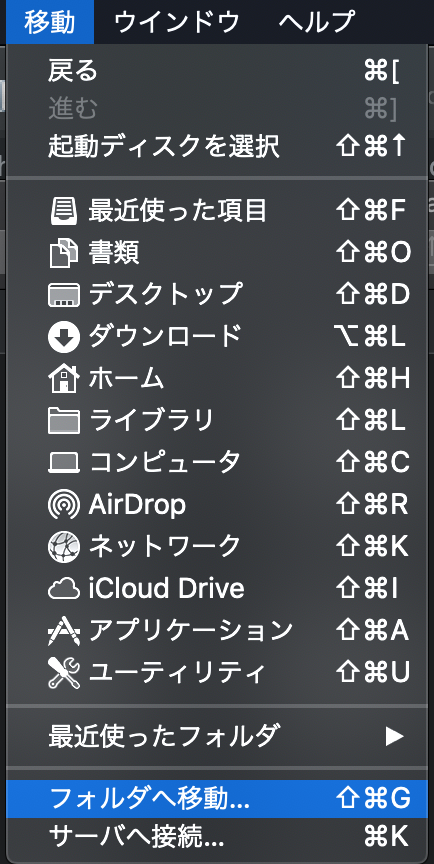
「フォルダへ移動」のボックスに「/ライブラリ/Internet Plug-Ins」と入力します。
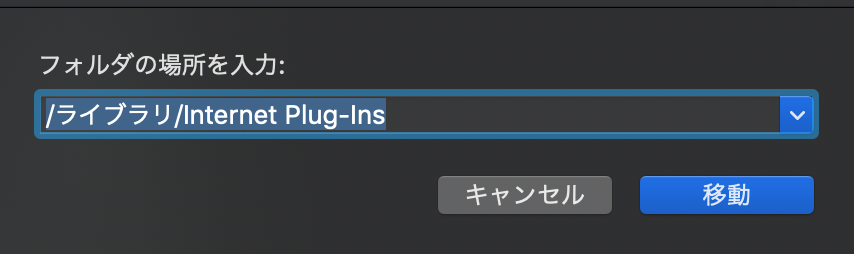
「移動」を選択すると下記のような画面が表示されるので「JavaAppletPlugin.plugin」を右クリック→「ゴミ箱に移動」で削除します。
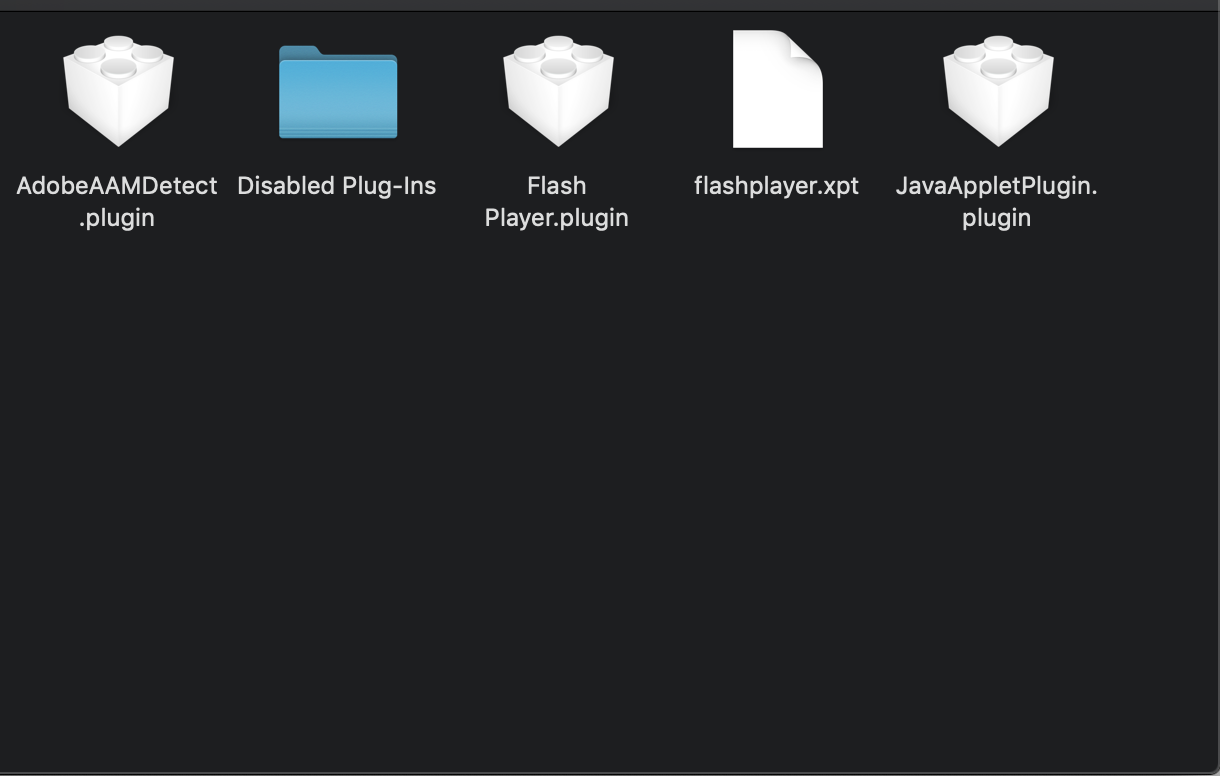
この時管理者権限での実行が必要となりますので、下記のような画面が表示されたらコンピューターにログインするときに使用している「ユーザー名」「パスワード」を入力しましょう。

次に再度Finderの「フォルダの移動」から「/ライブラリ/PreferencePanes」を入力します。
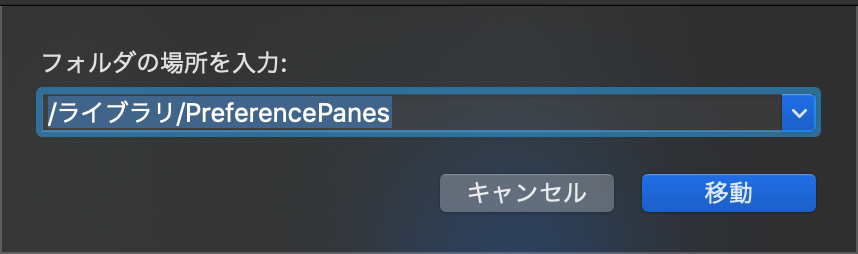
同様に「JavaControlPanel.prefPane」を右クリックから削除します。
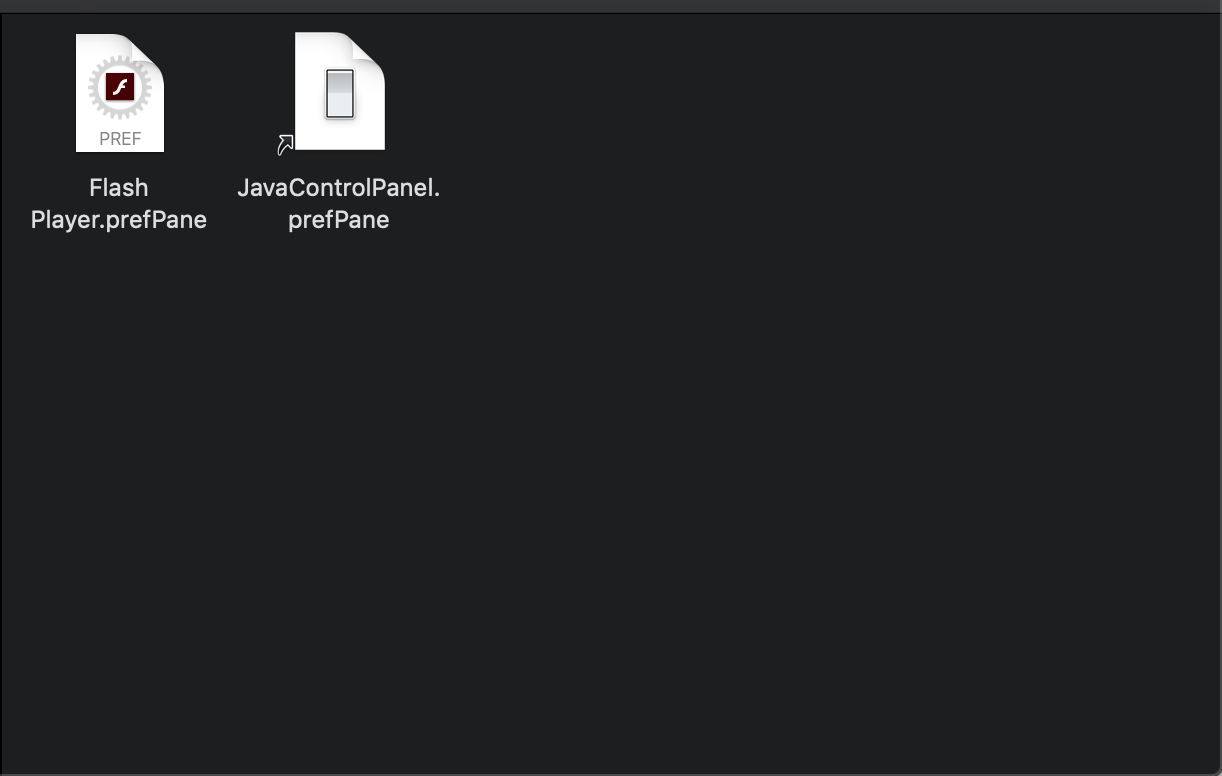
さいごに再度「フォルダへ移動」に戻り、「/ライブラリ/Application Support/Oracle」を入力して移動します。
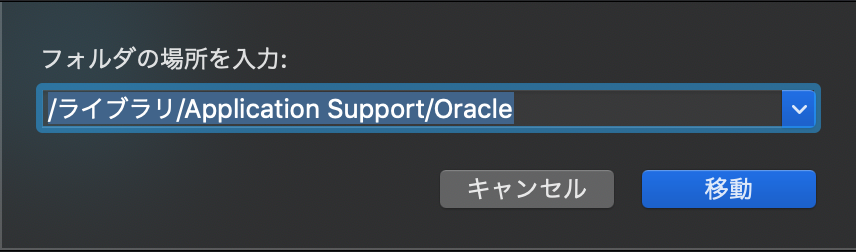
移動すると「Java」フォルダが確認出来ると思いますので、フォルダごと右クリックから削除します。
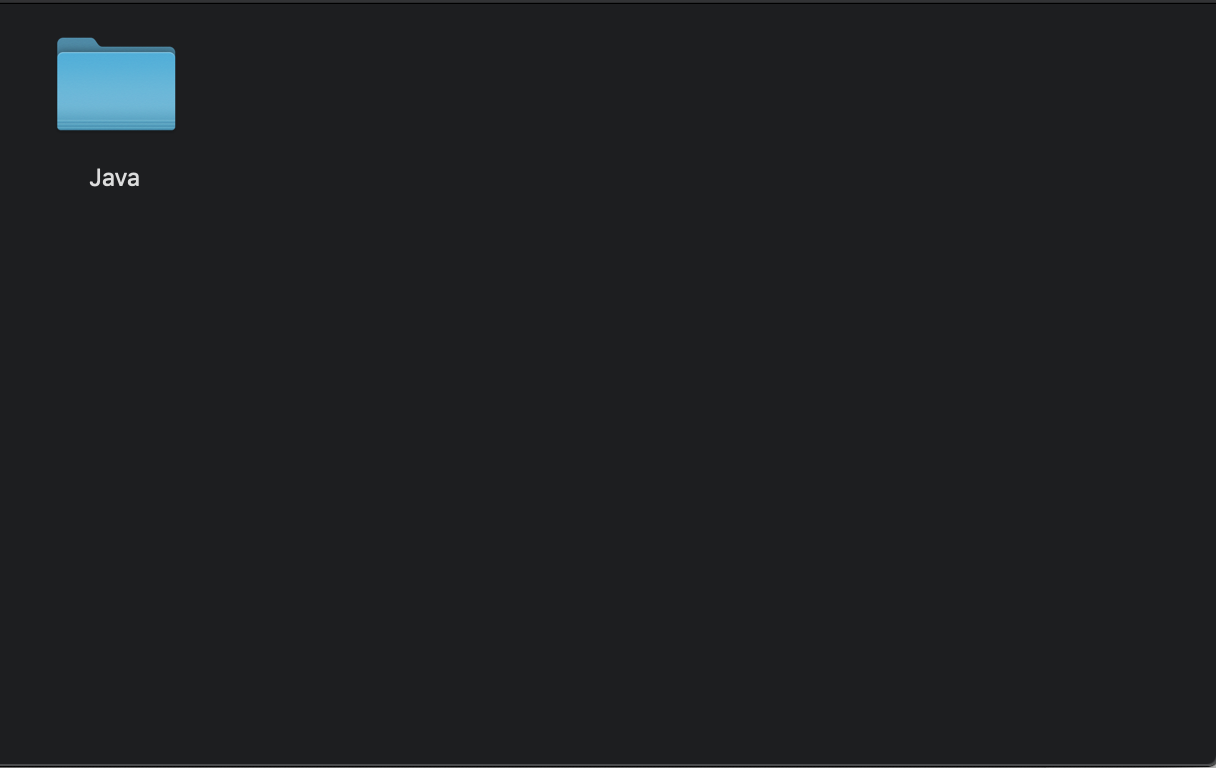
これでJavaのアンインストールが完了です。
ツールバーの「システム環境設定」から確認してみるとJavaが削除されているのがご確認頂けます。
削除前
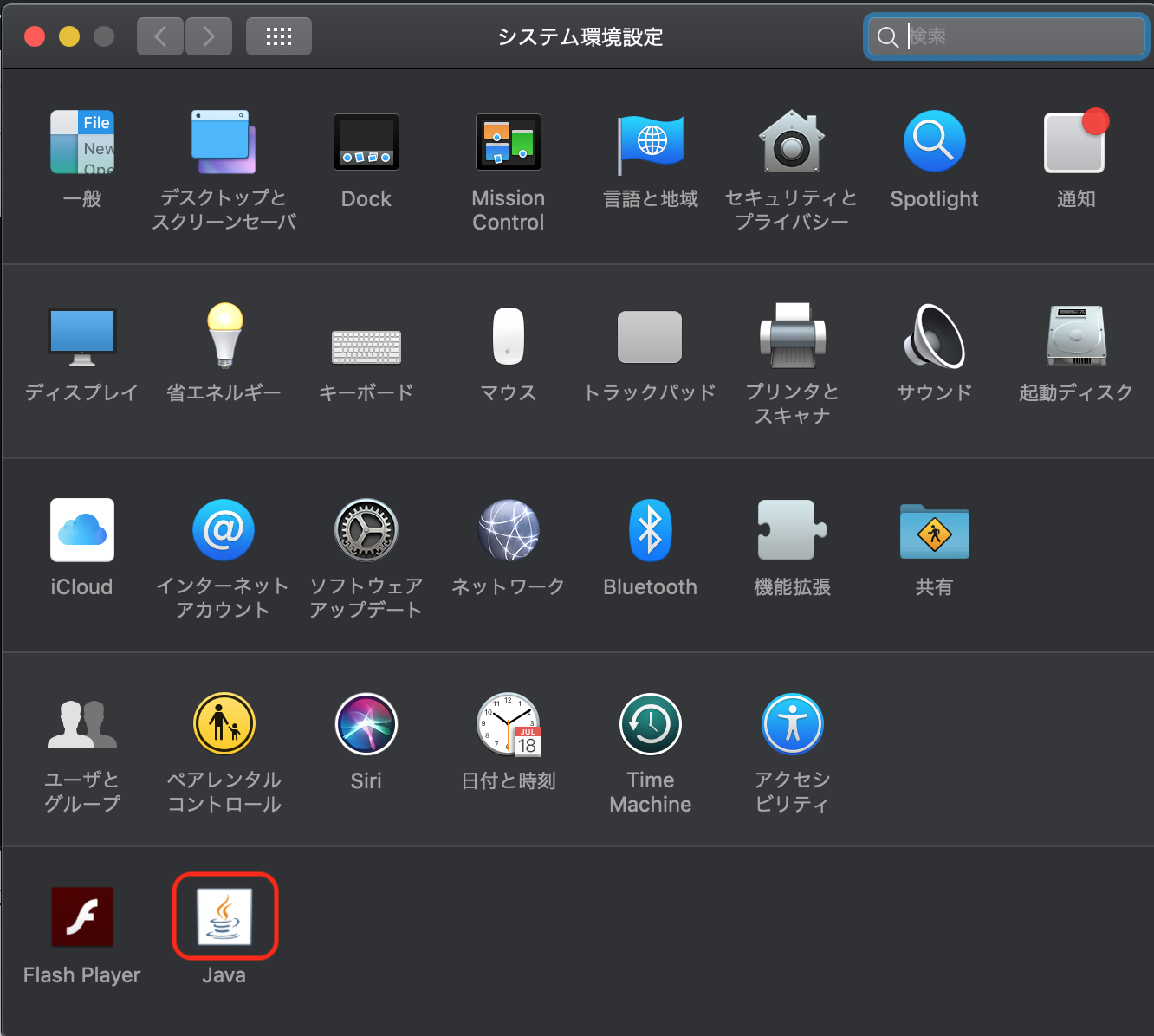
削除後
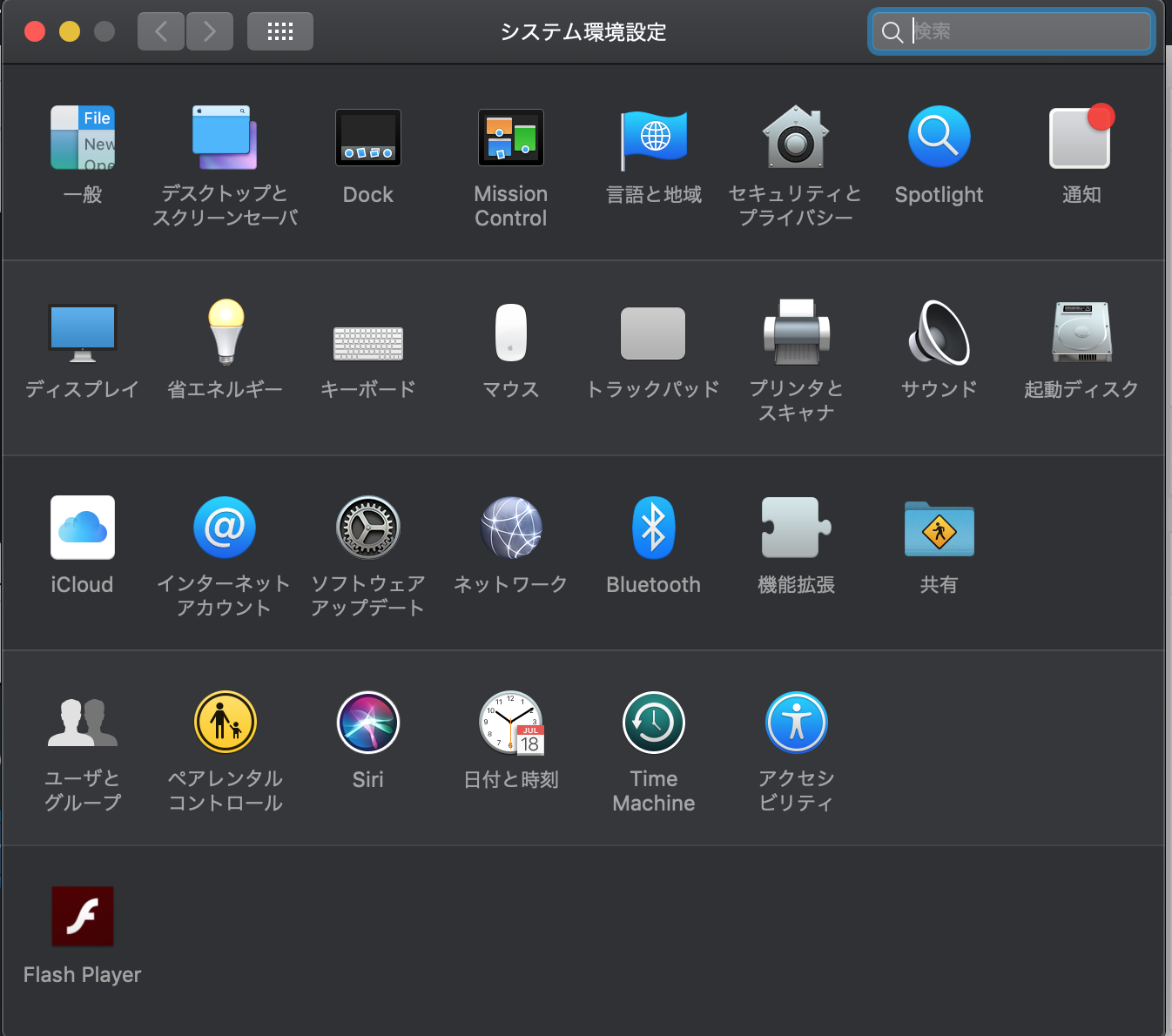
コマンドラインから削除する
コマンドラインからの削除は下記の3つのコマンドを打つことで実施できます。
sudo rm -fr /Library/Internet Plug-Ins/JavaAppletPlugin.plugin sudo rm -fr /Library/PreferencePanes/JavaControlPanel.prefPane sudo rm -fr /Library/Application/Support/Oracle/Java
3つのコマンドの意味合いは上述したGUI(画面操作)での削除内容と全く同じとなります。
管理者権限が必要なため「sudo」コマンドを利用して実行してください。
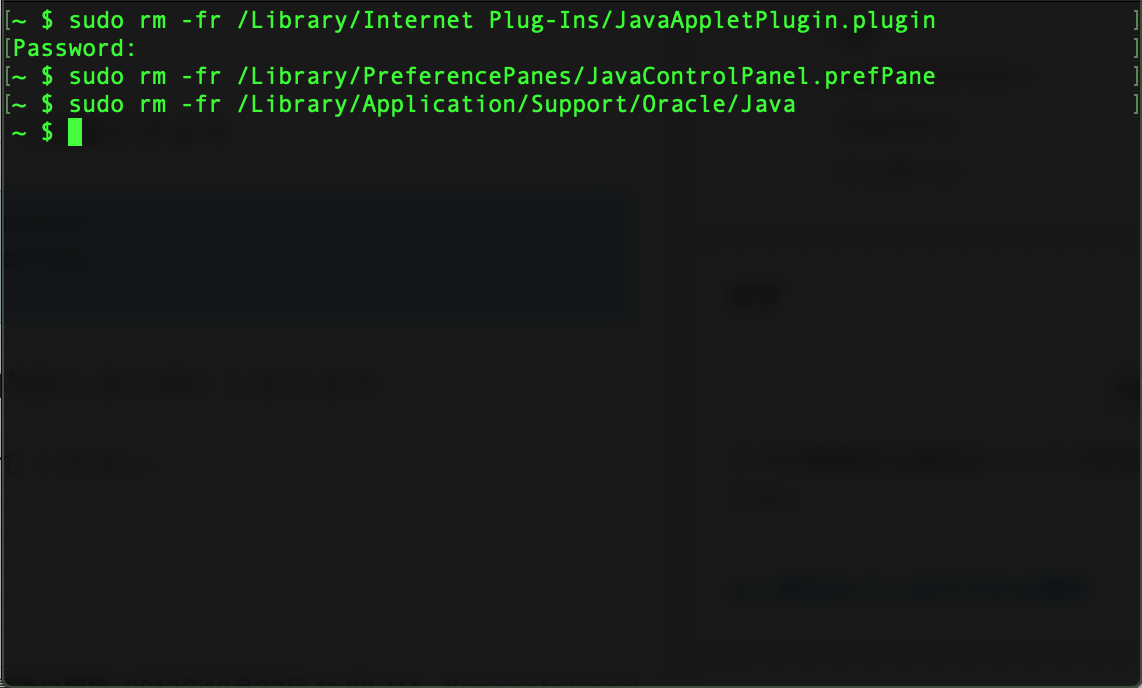
画像のように特に削除に成功したというようなメッセージは出てきませんが、「システム環境設定」からアイコンを確認するとJavaアイコンが削除されていることがご確認頂けます。
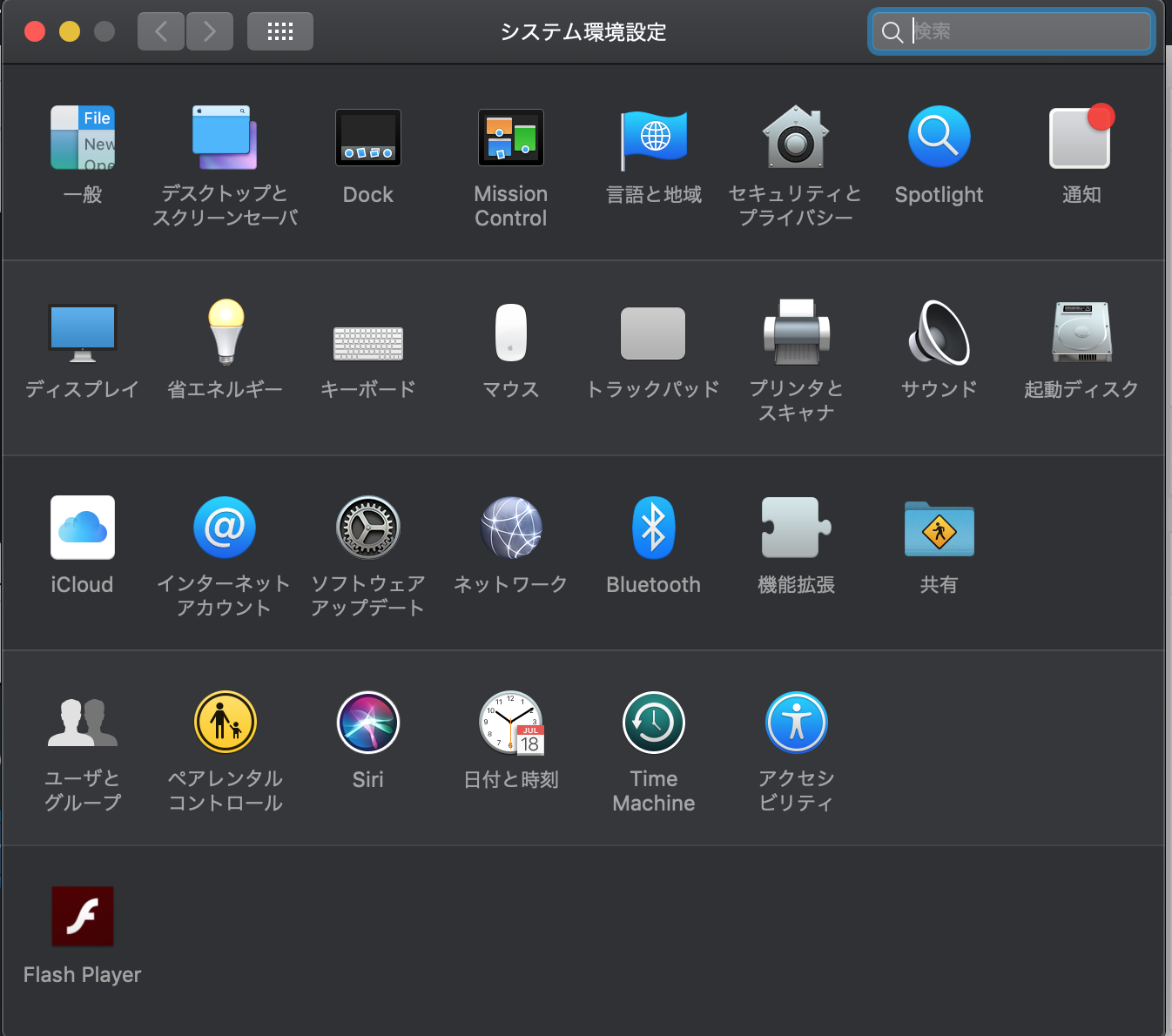
MacでJava(JDK)をアンインストールしてみよう
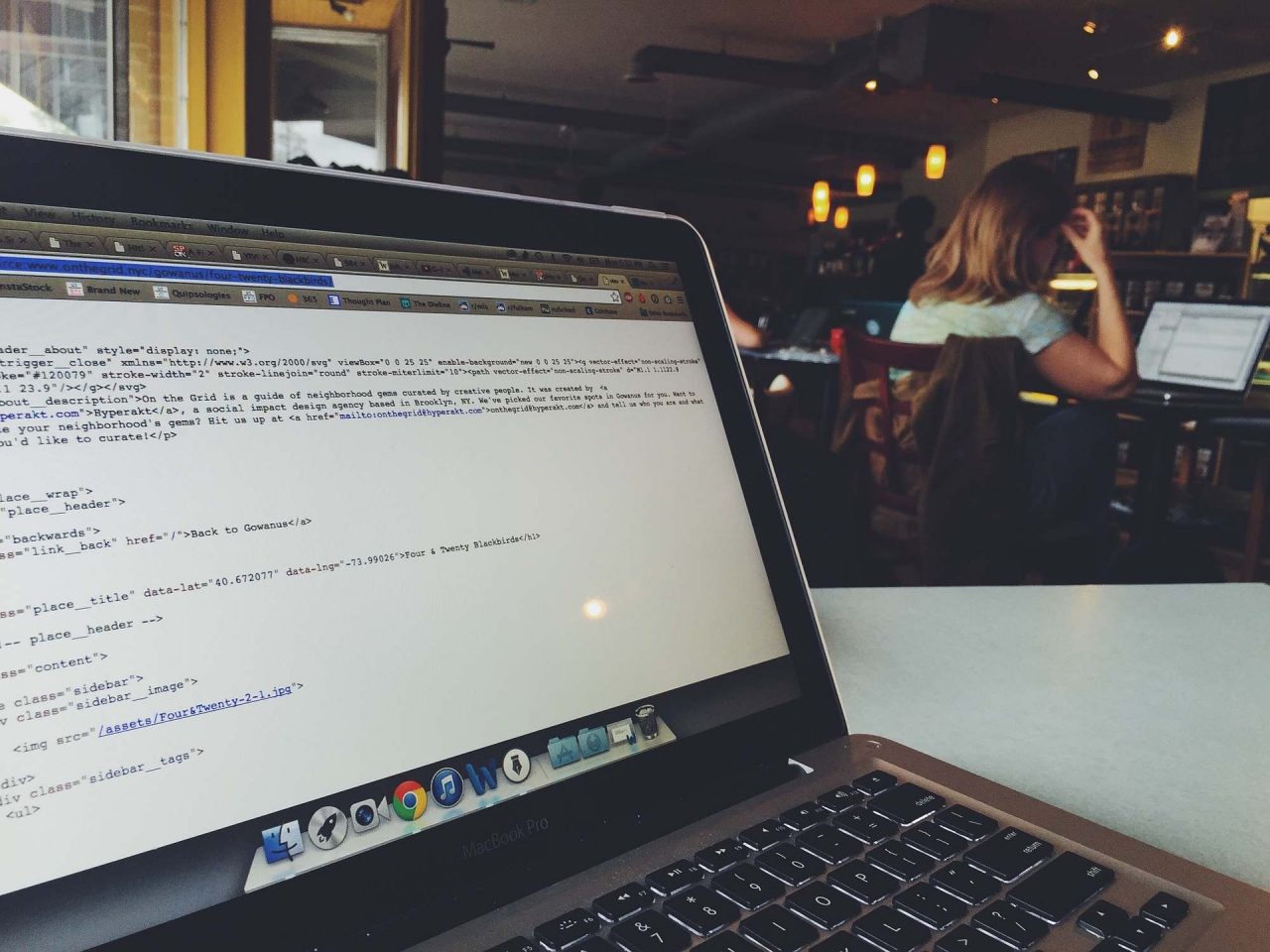
次にJDKのアンインストール方法をご紹介していきたいと思います。
JDKのアンインストールは基本的にコマンドラインから実施します。
JDKの不要なバージョンをアンインストールしてみよう
まず現在コンピューターにインストールされているJDKのバージョンを確認します。
下記のコマンドでインストール済みのJDKが全て表示されます。
/usr/libexec/java_home -V
下記の通り、筆者の環境では「Java SE 13」と「Java SE 12.0.2」がインストールされていることがわかります。
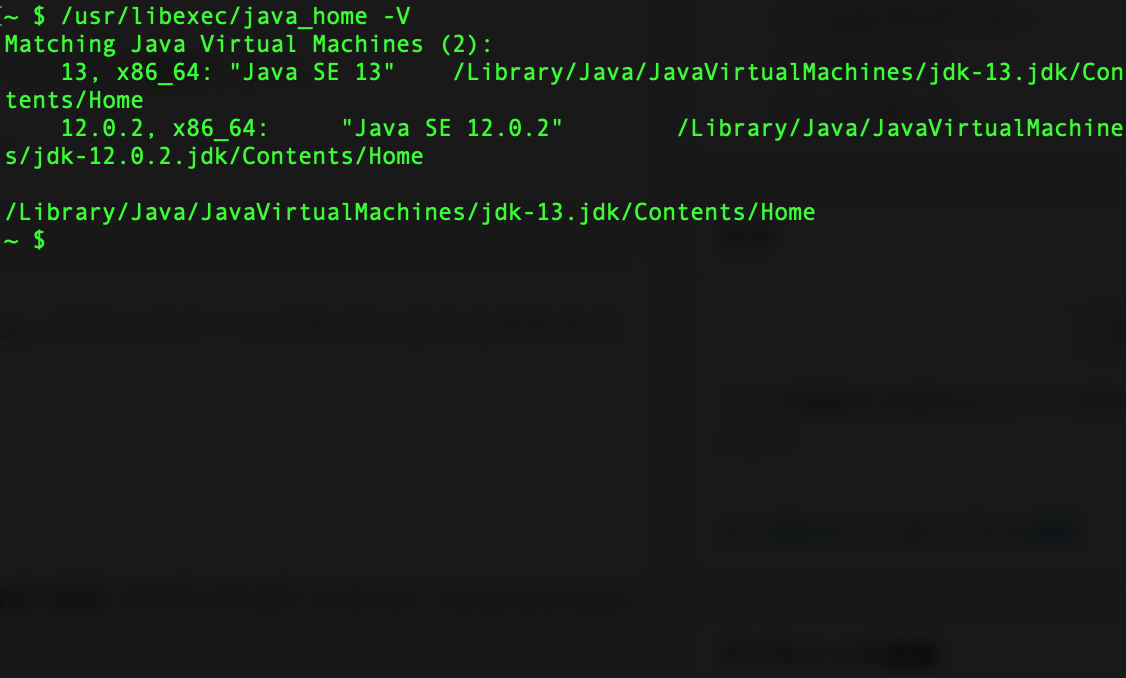
今回は新しいバージョンの「Java SE 13」をアンインストールしてみたいと思います。
下記のコマンドを実行すると「Java SE 13」JDKのみを削除することが可能です。
sudo rm -rf /Library/Java/JavaVirtualMachines/jdk-13.jdk/
実行した結果が下記の画像となります。
「Java SE 13」アンインストールされて、「Java SE 12.0.2」のみの表示となっているのが確認出来ます。
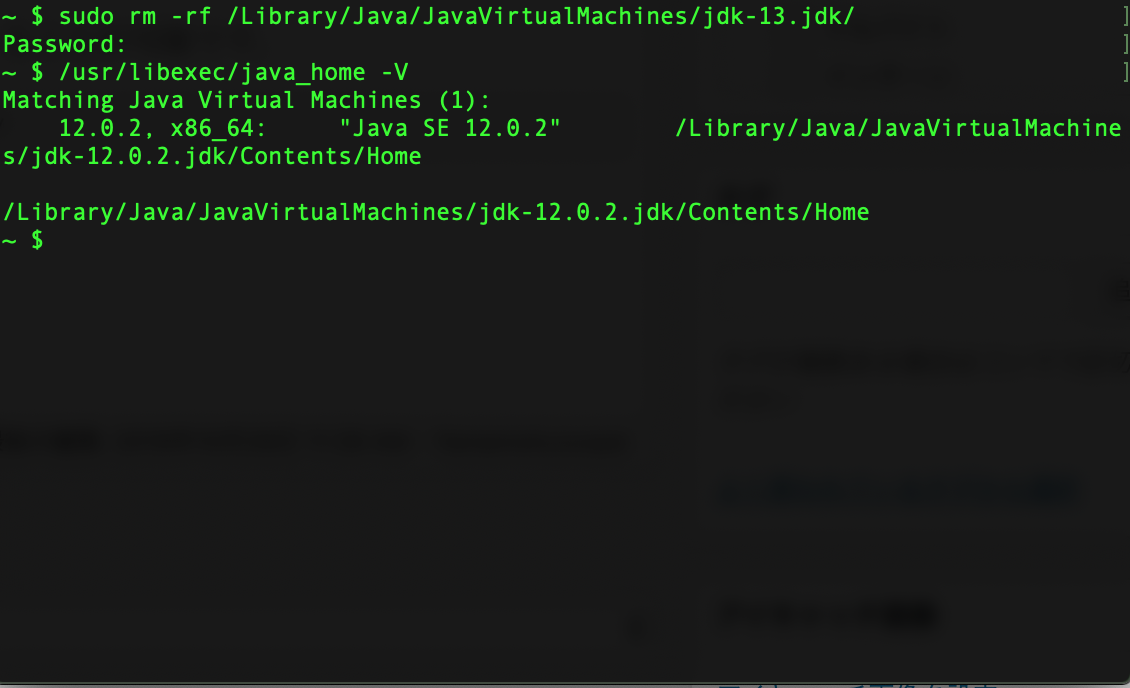
Javaをアンインストールせずに無効化してみよう

Javaをアンインストールせずに無効化したいタイミングでは下記の方法を試してみてください。
まずツールバーの「システム環境設定」から「Java」を選択します。
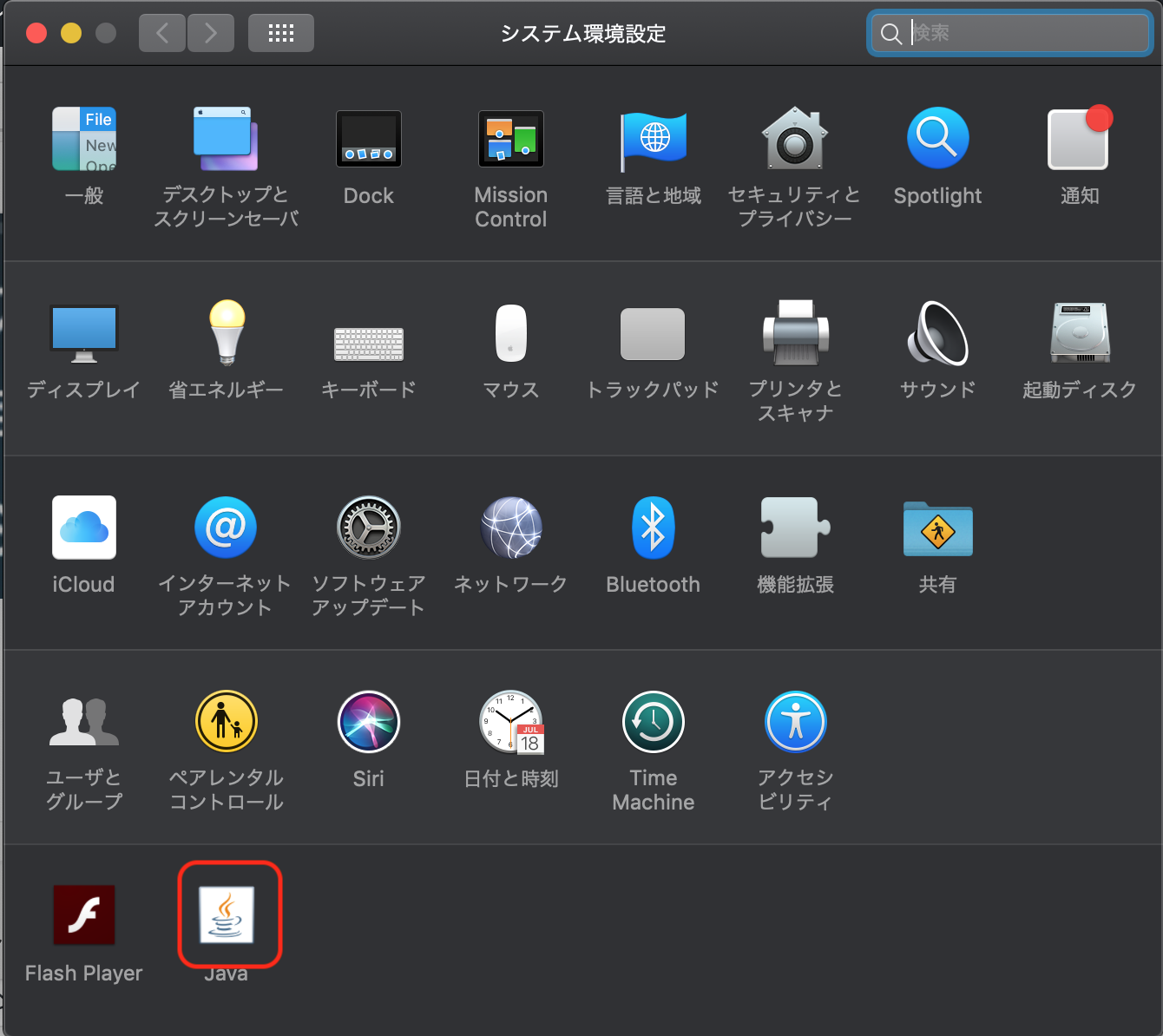
Javaコントロールパネルが開いたら「セキュリティ」タブの「ブラウザおよびWeb StartアプリケーションでJavaコンテンツを有効にする」のチェックを外してください。
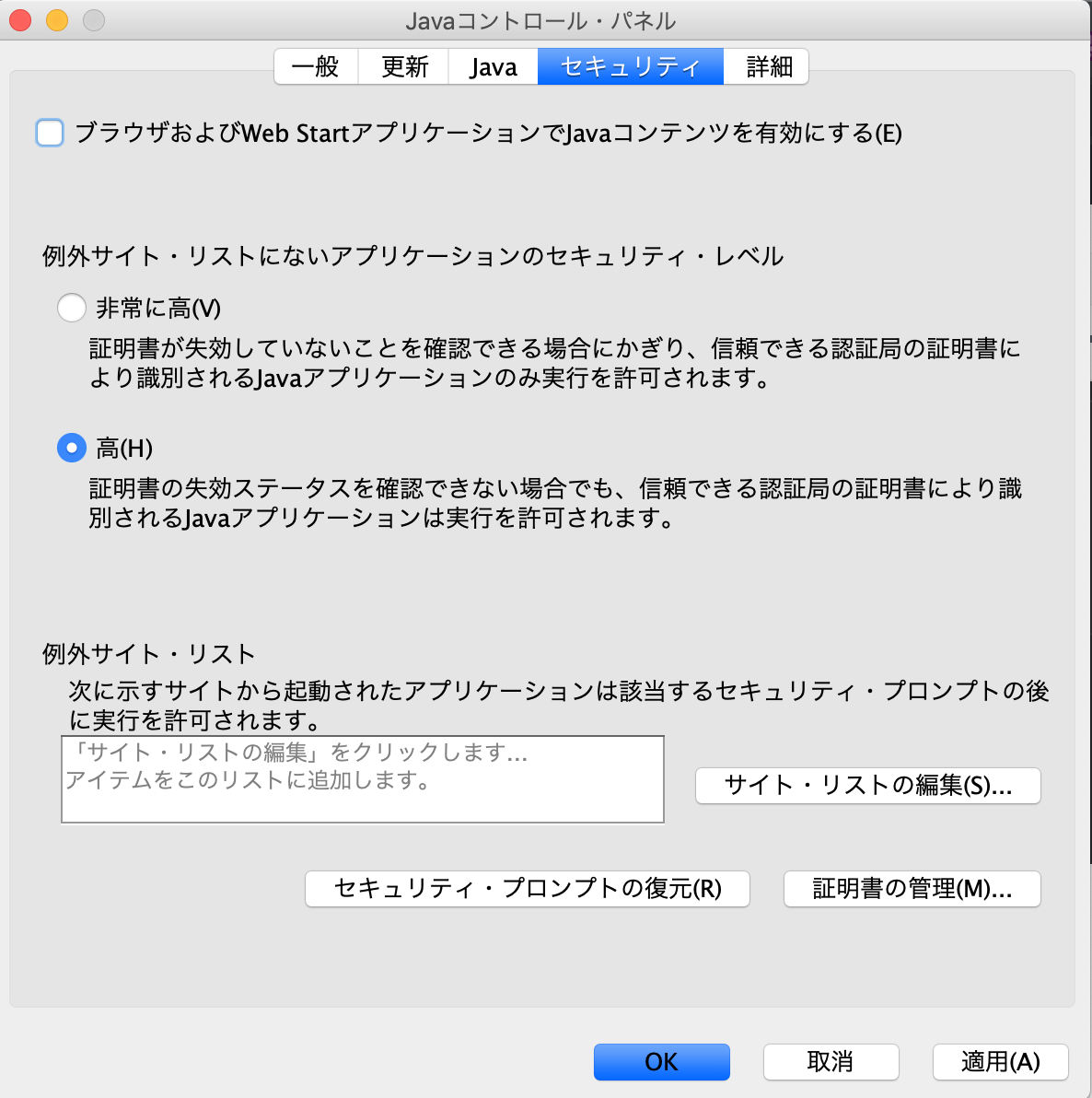
画面下の適用ボタンをクリックすることでJavaを無効化させることが可能です。

ただし、この方法でJavaを無効化出来るのはあくまでWebブラウザでのみとなります。
コンピューターのローカル上で動くJavaを無効化するわけではないため、注意が必要です。
Javaをアンインストールするのはどんな場合?
Javaをアンインストールするユーザーはどういったケースが多いのかご紹介していきたいと思います。
少しでもコンピューターの容量を空けたいと考えているユーザー
コンピューターの動作が重いと感じているユーザーは、Javaのアップデートなどが頻繁に促されることからJavaが容量を無駄遣いしているのではないかということでアンインストールする傾向にあるようです。
しかし、近年のパソコンのスペックで考えるとJavaをアンインストールしたところで対してコンピューターの容量に影響はないため、無理にJavaをアンインストールする必要はないのが正直なところです。
Javaのライセンス問題
Javaが有償化したという話をちらほら見かけるようになりましたが、利用料の関係でJavaをアンインストールしている企業なども多くなってきているようです。
正確にはOracleが提供するJDKは「Oracle JDK」「Open JDK」の2種類に分けられ、「Oracle JDK」が有償となりました。
「Oracle JDK」は長期サポートを対象としたJDKで「Open JDK」は最新バージョンの6ヶ月間だけが無料となっています。
企業としては、常に最新のJavaにアップデートし続けるのはシステムとしての安定さを考えると難しいこともあり、旧バージョンの使用が有償となるのであればJavaをアンインストールして別のプログラムに切り替えようと考える企業も増えてきています。
さいごに:Javaのアンインストールは自己責任で実行しよう
本記事では、Javaをアンインストールすることによる影響と実際にJavaをアンインストールする方法についてご紹介してきました。
Javaは様々なシステムで利用されているため、影響力が大きいことは把握しておきましょう。
また、Javaをアンインストールする際はシステムが動かなくなる可能性があることを理解した上で、自己責任で実施するようにしましょう。











GUI(画面)操作で行うかCUI(コマンド)操作で行うかの違いなので、ご自身がやりやすい方法を選択してもらって問題ありません。